A After Effects CC teljesítménye jelentősen megnövekedett az új „3D Camera Tracker” és „Cineware” pluginek segítségével. Mindkét eszköz lehetőséget biztosít arra, hogy összetett 3D-elemeket integrálj videóprojektjeidbe, és segít, hogy a kompozícióid dinamikusabbak és vonzóbbak legyenek. Ebben az útmutatóban megtudhatod, hogyan használhatod ezeket az új funkciókat hatékonyan lenyűgöző eredmények elérésére.
Legfontosabb megállapítások
- A 3D Camera Tracker egyszerű és pontos 3D-követést tesz lehetővé.
- A Cineware a Cinema 4D Light funkcióit használja a fejlettebb 3D-integráció érdekében.
- A projektek közvetlenül cserélhetők az After Effects és a Cinema 4D között.
Lépésről lépésre útmutató
A jelenet előkészítése
Mielőtt a 3D-tracking és Cineware használatába kezdenél, elő kell készítened egy megfelelő jelenetet. Indítsd el az After Effectset, válaszd ki a projektedet, és töltsd be a videóanyagot, amelyet szerkeszteni szeretnél. A jelenet lehet például egy személy, aki egy tableten gépel és közben teát kortyolgat.

A 3D Camera Tracker alkalmazása
A 3D Camera Tracker alkalmazásához húzd a plugint a videókompozíciódra. Az After Effects automatikusan elkezdi beolvasni a jelenetet, hogy érzékelje a követési pontokat. Ez időbe telhet, a jelenet összetettségétől függően.

Amint az elemzés befejeződik, láthatod a gyűjtött követési pontokat. Minden pont azt mutatja, hogy a kamera hol van a legjobb hatással a 3D tájban. Győződj meg róla, hogy a legjellegzetesebb pontokat választod ki az optimális eredmények elérése érdekében.

A nyomkövetési réteg létrehozása
Jelöld ki a legjobb követési pontokat, és hozz létre egy síkot, amelyre egy színfelület helyezhető. Jobb kattintással válaszd ki a lehetőséget, hogy egy színfelületet és egy kamerát hozz létre. Ezek az elemek most a kamera mozgásának megfelelően kerülnek nyomkövetésre.

Az alkompozíció használata bonyolultabb jelenetekhez
Időnként a követési folyamat még látszólag egyszerű jeleneteknél is tökéletlen. Ilyen esetekben létrehozhatsz egy alkompozíciót, és ott állíthatod be a fényerőt és a kontrasztot. Ez segít abban, hogy több releváns pontot észlelj, amelyek felhasználhatók a követéshez.
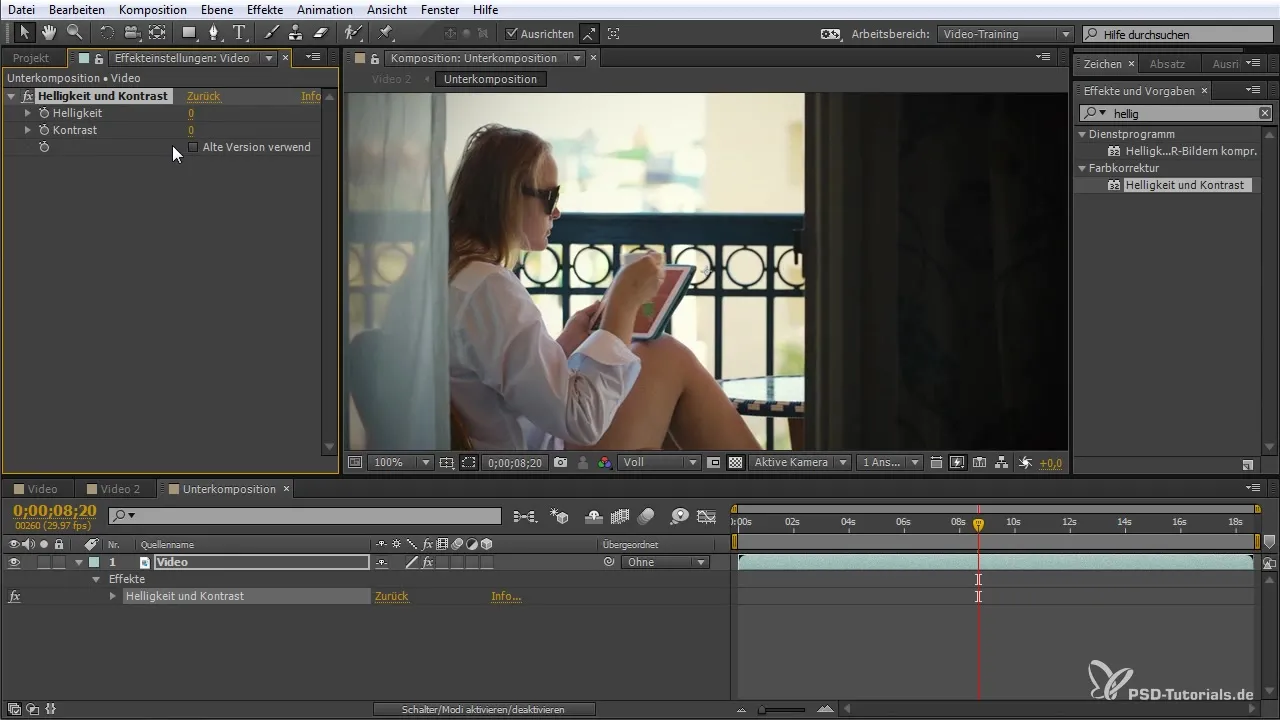
Végezd el a követési folyamatot újra, miután beállítottad a fényerőt és a kontrasztot. Ez jobb eredményekhez vezethet, különösen bonyolult jelenetek esetén.

A Cineware használata
3D modellek integrálásához a projektedbe használhatod a Cineware plugint. A Cinema 4D-ből származó formázott modellek egyszerűen importálhatók. Válaszd a Fájl > Exportálás lehetőséget, és nevezd el a fájlodat az importálási folyamat elindításához.
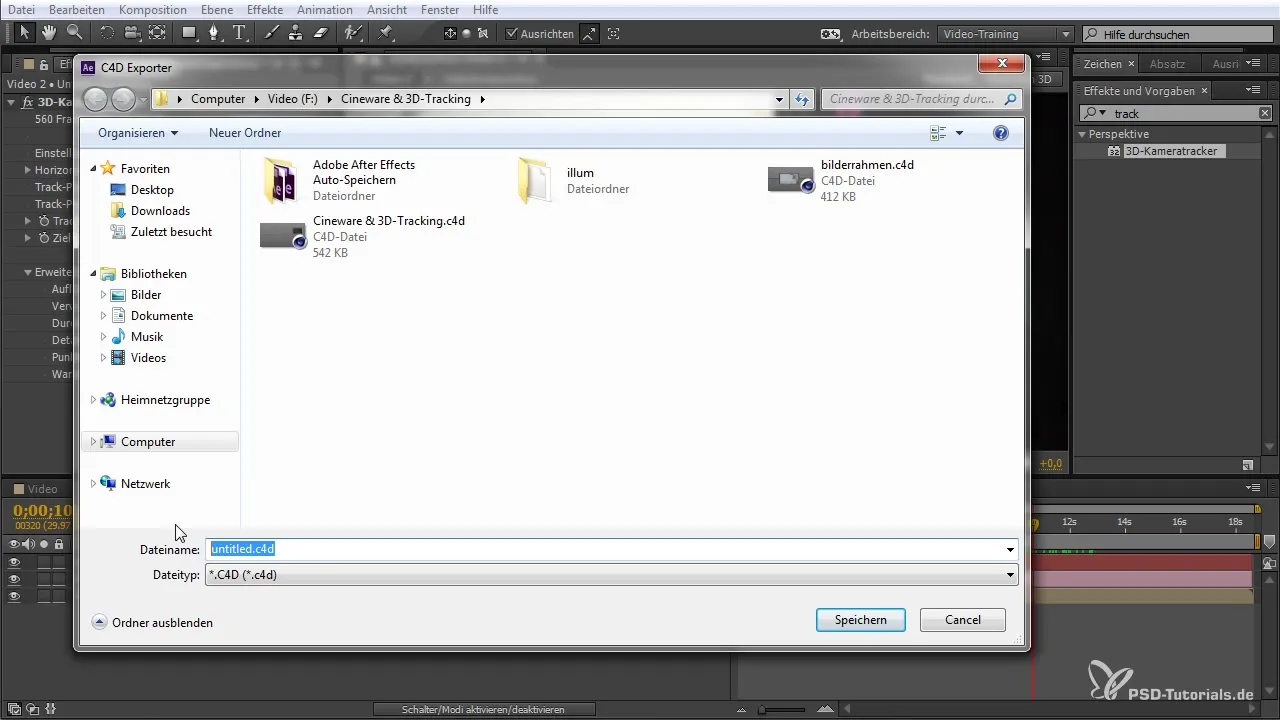
A jelenet exportálása után töltsd vissza az exportált fájlt a projektedbe az After Effects-ben. Itt tovább szerkesztheted és testreszabhatod a 3D modelleket.
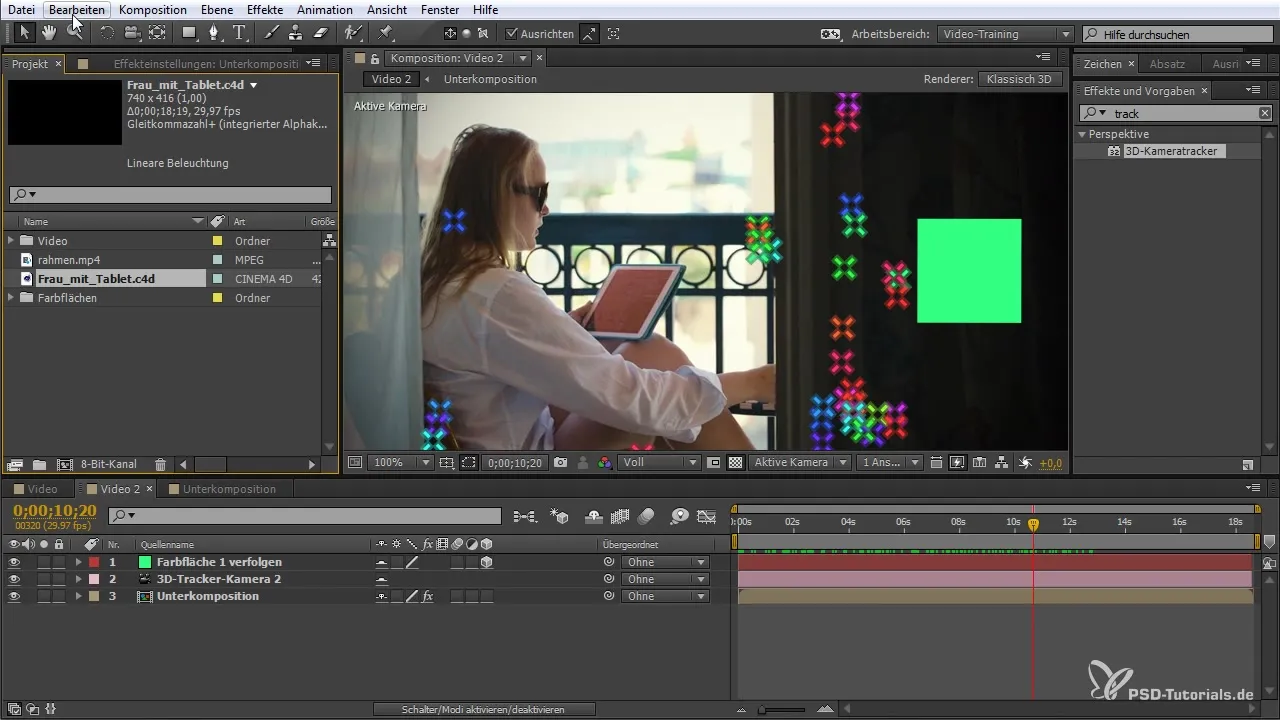
A 3D-elemek testreszabása
Nyisd meg az importált fájlt a Cinema 4D-ben, és kezdd el a 3D-elemek testreszabását. Méretezhetsz, forgathatsz és pozicionálhatsz, valamint textúrákat is adhatsz hozzá. Ezek a módosítások zökkenőmentesen átkerülnek az After Effects projektedbe.
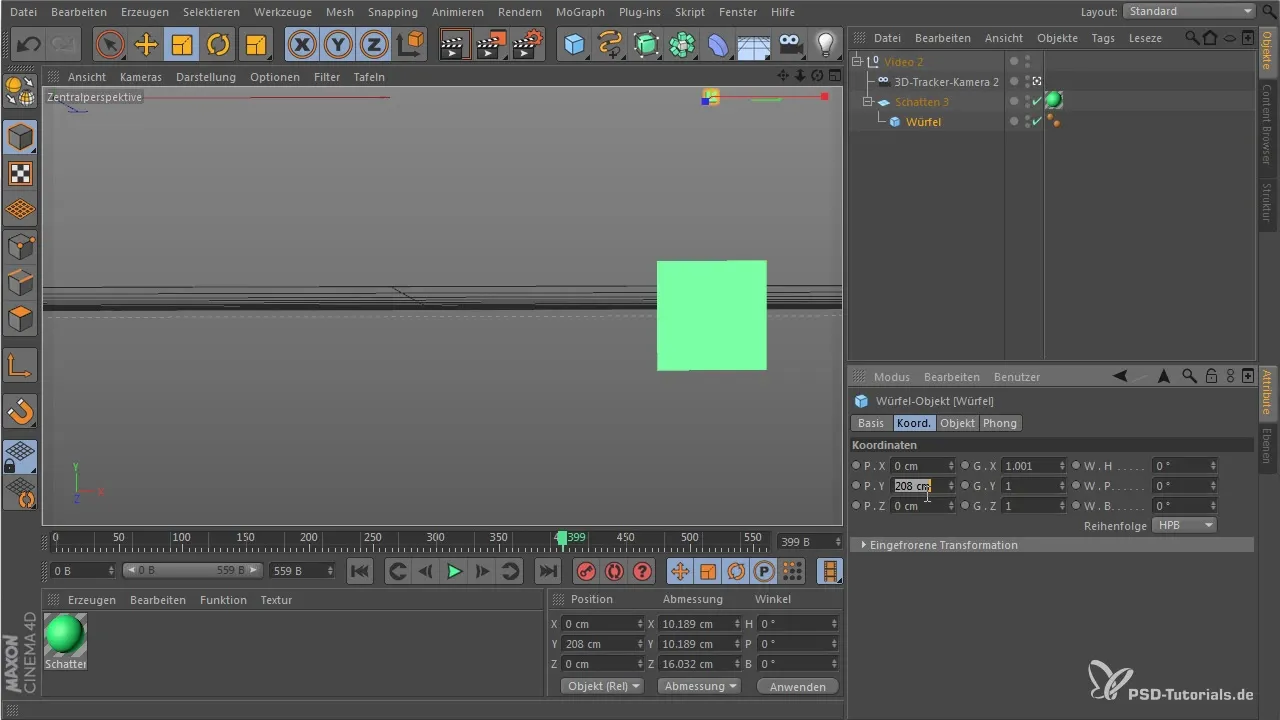
Győződj meg róla, hogy minden megfelelően van pozicionálva, mielőtt visszatérnél az After Effects-be. Ott ellenőrizheted az előrehaladást, és szükség esetén módosíthatod.
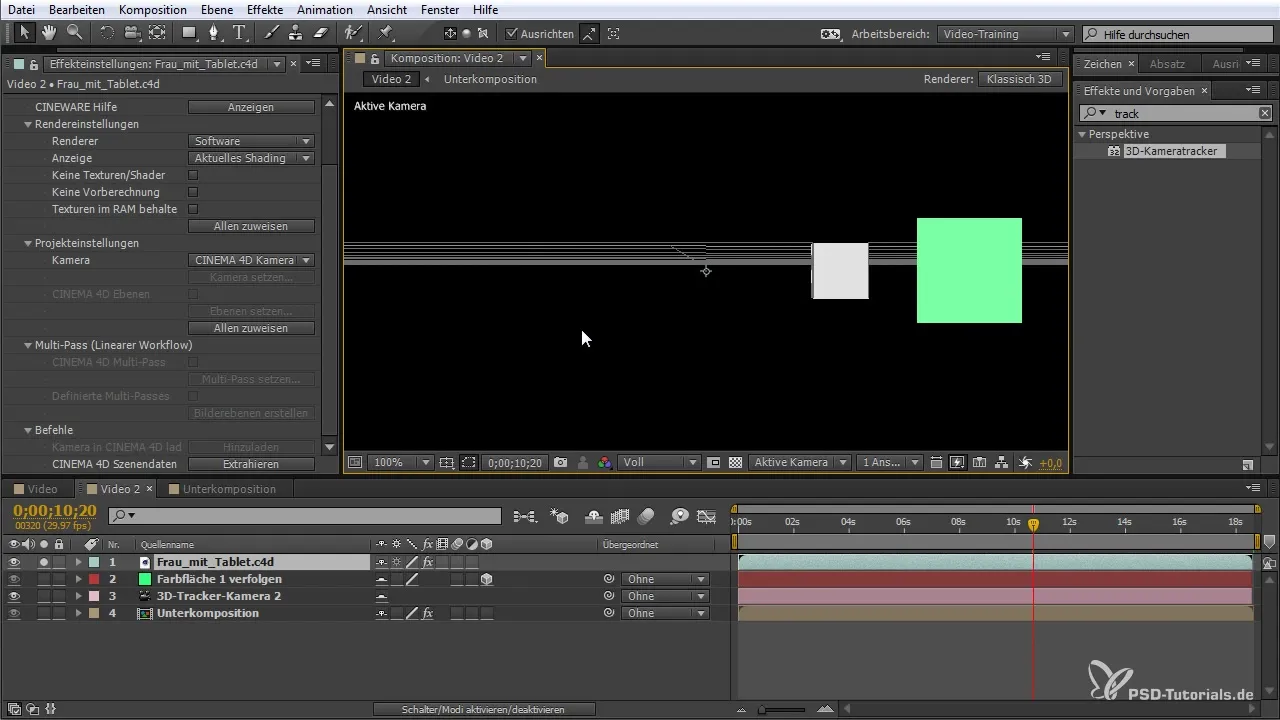
A szerkesztés befejezése és renderelés
Ha a 3D-elemeid helyesen vannak elhelyezve és testreszabva, elkezdheted a renderelést. Győződj meg arról, hogy az összes renderelési beállítás, mint például az antialiasing, megfelelően van elvégezve a lehető legjobb minőség biztosítása érdekében.

Nyomd meg a „Renderelés” gombot, hogy létrehozd a végső kompozíciódat. Az eredményeknek meg kell felelniük az eredeti elképzelésednek, de a hozzáadott effektektől függően eltérhetnek.
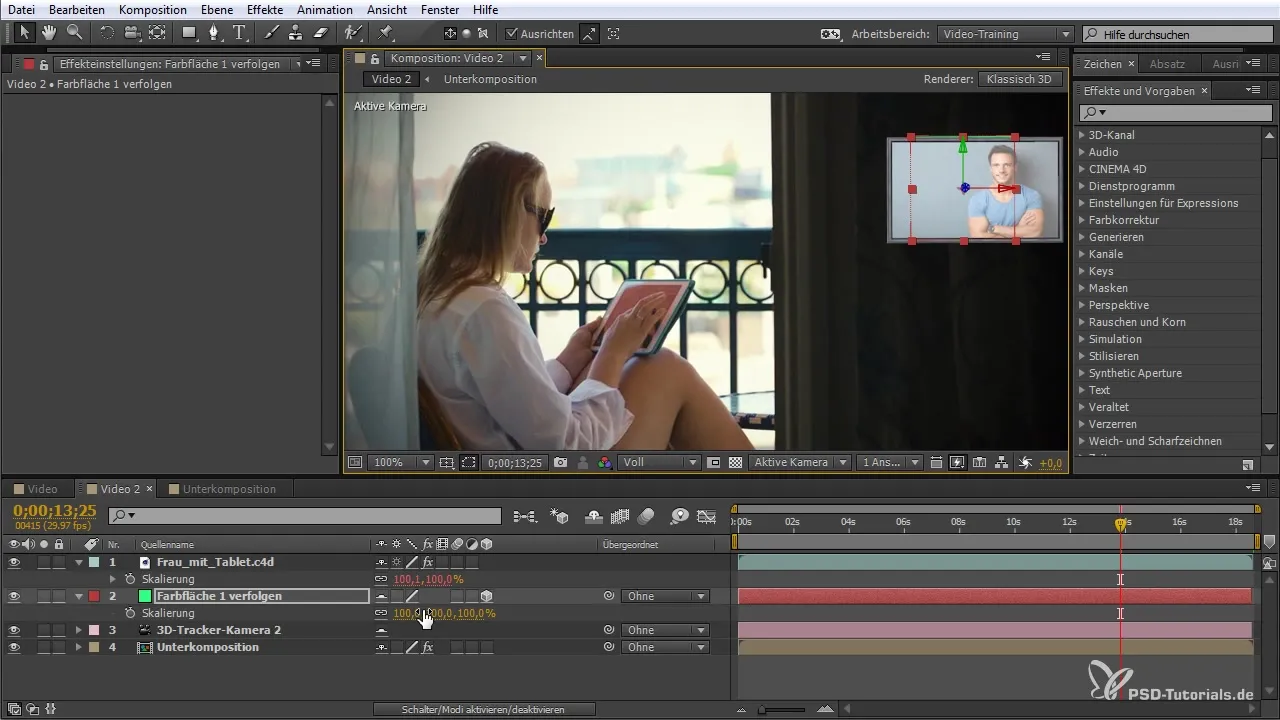
Összegzés – 3D-Tracking és Cineware az After Effects CC-ben: Így javíthatod a kompozícióidat
A 3D Camera Tracker és a Cineware új funkciói az After Effects CC-ben lehetőséget adnak arra, hogy jelentősen javítsd videóprojektjeidet. Csak néhány lépéssel 3D-elemeket hozhatsz létre és integrálhatsz a kompozícióidba.
Gyakran ismételt kérdések
Hogyan használom a 3D Camera Trackert az After Effects-ben?Húzd a plugint a videókompozíciódra, és az After Effects automatikusan elemzi a jelenetet.
Hogyan importálhatok 3D-modelleket a Cinema 4D-ből?Exportáld a jelenetet az After Effects-be, majd töltsd vissza a fájlt a projektbe.
Testreszabhatom a 3D-elemeket, miután importáltam őket?Igen, a 3D-elemeket a Cinema 4D-ben testreszabhatod, és a módosításokat visszaveheted az After Effects-be.


